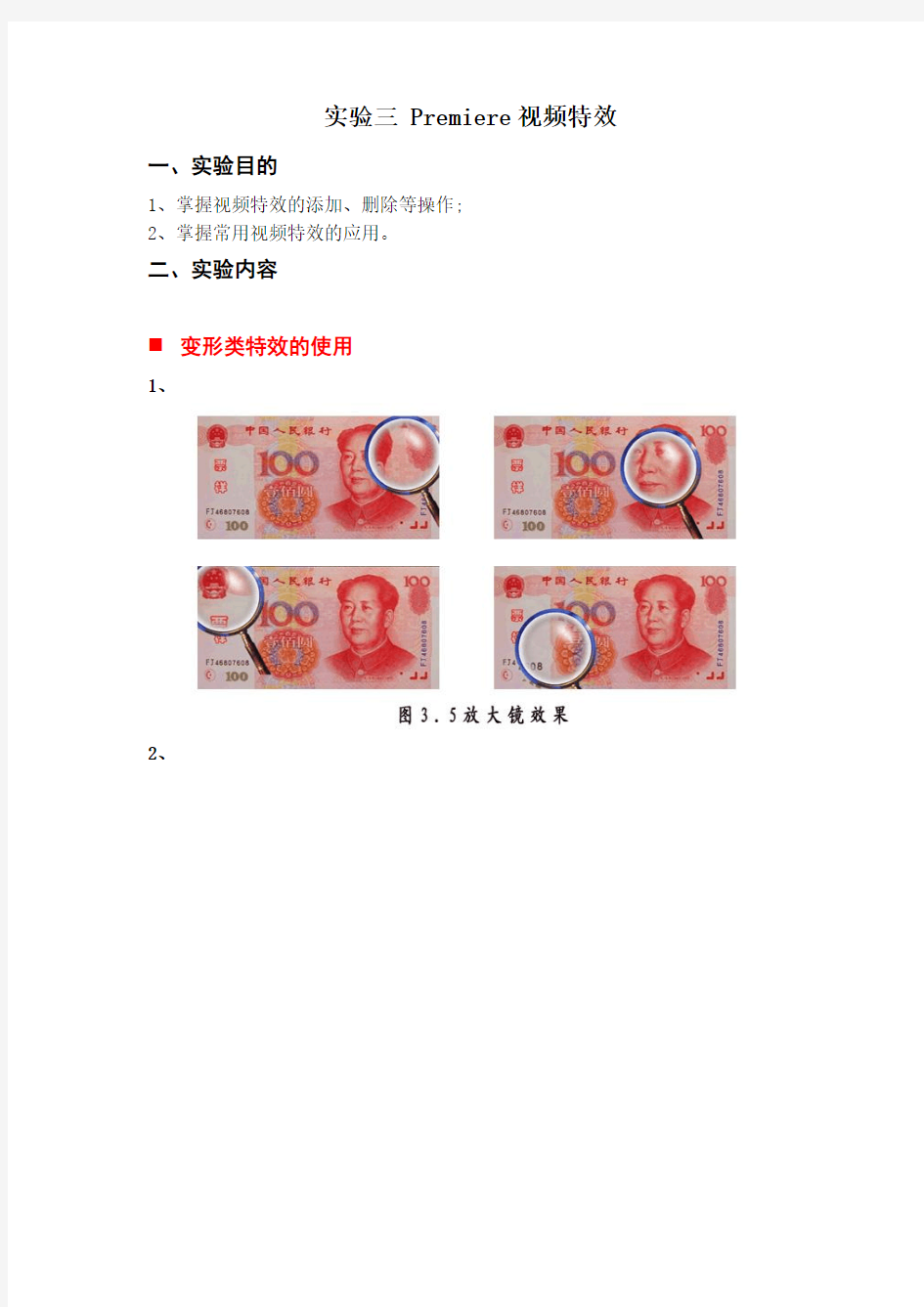
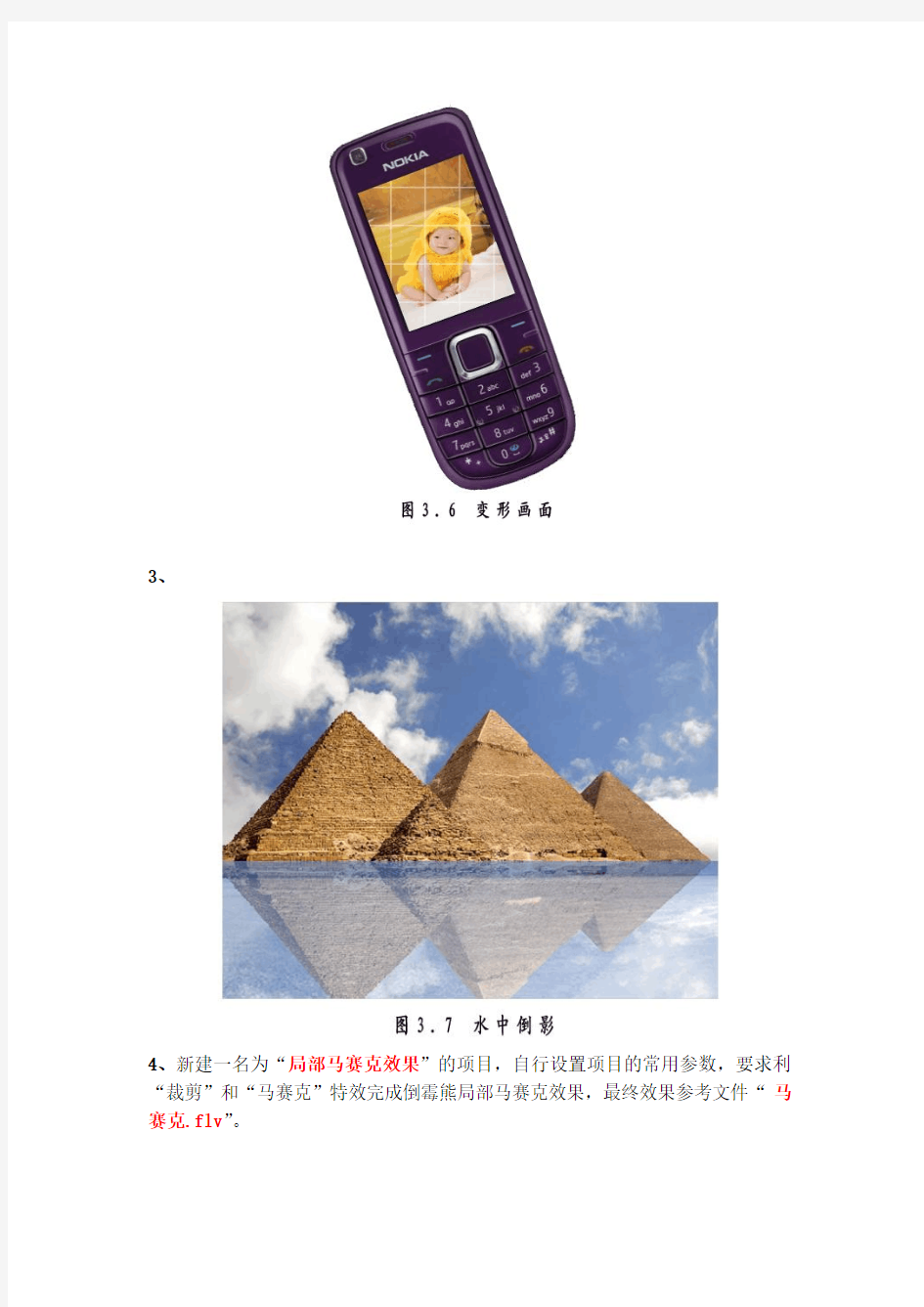
实验三 Premiere视频特效
一、实验目的
1、掌握视频特效的添加、删除等操作;
2、掌握常用视频特效的应用。
二、实验内容
变形类特效的使用
1、
2、
3、
4、新建一名为“局部马赛克效果”的项目,自行设置项目的常用参数,要求利“裁剪”和“马赛克”特效完成倒霉熊局部马赛克效果,最终效果参考文件“马
赛克.flv”。
5、新建一名为“重复画面”的项目,自行设置项目的常用参数,并完成下列操作:
图3.8 重复画面-登记照效果
6.
图3.9 重复画面-斯瓦辛格
7、新建一名为“滚动画面”的项目,自行设置项目的常用参数,要求以“电脑.jpg”和“画面.jpg”为素材,完成电视滚动画面效果。
8、新建一名为“镜头光晕”的项目,自行设置项目的常用参数,要求以“西湖1.jpg”或“西湖2.jpg”为素材,完成西湖镜头光晕效果,最终效果参考文件“镜头光晕.flv”。
9、新建一名为“雷雨电交加效果”的项目,素材自选,来模拟日常生活中的雷雨电交加效果。
视频编辑实验 一.实验题目:电影的设计与制作 二.实验目的: 1.学会用会声会影软件制作和编辑视频 2.通过实际演练加强对课堂所学知识的理解。 三.实验步骤: 1.拍摄照片和视频素材; 2.导入媒体文件 (1)打开会声会影,单击界面上的“编辑”按钮 (2)单击“导入媒体文件”按钮 (3)选择媒体文件(视频、音频、图片等)所在的路径,选择要导 入的媒体文件,单击“打开”按钮导入各种素材。 (4)“单击”选中媒体文件,直接拖到视频轨上,单击界面左上方 “预览窗口”中的播放按钮可以预览选中的文件 (5)拖动视频轨上方的滑块可以改变预览窗口中视频进度。 (6)如果需要对视频进行剪辑,拖动上述滑块至选定的起始位置,单 击预览窗口中的剪刀按钮 (7)同理,选择结束位置,再单击剪刀按钮,如此可将视频剪辑成若 干片段,对于无用的片段可以先选中,然后右键鼠标,单击“删除”。 (8)若要产生快/慢镜头效果,可以选中媒体文件,然后压缩/拉伸文 件即可。 3.转场 选中转场方式,拖至视频轨,放在两个媒体文件之间,单击预览窗口可 以预览其效果。
4.标题 (1)如果需要在媒体文件上添加文字,单击“标题”按钮 (2)选中标题,拖动至标题轨,标题文字可以叠加在画面上。 (3)双击修改标题内容 (4)点“编辑“参数来编辑标题 (5)点“属性“来增加动画效果,设置完毕后单击”应用“ 5.滤镜 (1)选中滤镜,直接拖动至视频轨,叠在目标图片 (2)右击图片,选择“摇动和缩放”,可以使图片产生镜头推拉的效果。 6. 处理视频中的背景声音 法一:(1)右击视频片段,选择“分割音频”。 (2)可以看到声音已经被分离,此时可以右击声音文件,直接删除法二:右击视频片段,选择“静音” 在处理过程中,我们这两种方法都用到了。 7、添加背景音乐 (1)选中音频文件,将文件直接拖至音乐轨即可。 (2)通过上述的剪辑方法对音乐的长短进行剪辑。 8、录制画外音 点击选中声音轨道,点击录制/捕获选项,选中画外音,就可以进行录制了。 9、创建视频文件 (1)单击“分享”,单击“创建视频文件” (2)任选一种格式,导出制作好的视频 四.实验体会:
深圳大学实验报告 课程名称:多媒体技术与应用 实验名称:数字视频获取与编辑 学院:专业: 报告人:学号:班级:同组人: 指导教师: 实验时间: 实验报告提交时间: 教务处制
一.实验目的 1.通过实验加深对数字视频的理解。 2.熟悉adobe premiere软件的基本操作。 二.实验步骤 1、创建新项目 运行Premiere程序后,选择“新建项目”。在新建项目窗口中选择创建一个视频格式。在“名称”中输入新项目的名称,再选择项目的存储文件夹路径,然后点击“确定”进入Premiere编辑界面。 2、导入图片素材 进入Premiere界面后,在项目面板的空白位置点击右键选择“导入”命令,然后把电子相册需要的图片文件导入到Premiere中。
式导入到项目面板等待编辑。 在“文件”菜单下选择“新建”--“字幕”,创建文字素材。打开文字编辑
窗口后,输入学号和姓名,然后在下方的字幕样式中选择文字的特效样式。 确定保存后指定素材文字的保存位置,然后返回Premiere主界面,此时可以看到项目窗口中已经加载了刚才制作的文字素材。 4、将素材添加到时间轴 从项目面板选中要加入到电子相册中的图片文件,依次将它们添加到时间轴上。其中第一个是标题文字,因此把上面制作的标题素材用鼠标拖动到时间轴的视频轨道上。 另外拖动时间轴左下方的滑块可以缩放时间轴的显示比例。
5、添加音乐 像载入图片素材那样,把MP3或WMA音乐文件载入到项目面板中。接下来把音乐文件拖到时间轴的音频轨道上。 因为为所选的音乐素材约为3分钟,长度适中,因此不需要剪辑。 6、添加视频转场效果 接下来为电子相册的每个图片交接位置添加视频转场效果,在效果面板中把可以看到其中有很多不同的效果选项可供选择。从中挑选比较好的效果后,将它添加到时间轴视频轨道的两个图片素材文件之间。再一次进行调整。
南邮广播电视工程数字视频非线性编辑制作课 程设计实验报告精编 W O R D版 IBM system office room 【A0816H-A0912AAAHH-GX8Q8-GNTHHJ8】
通信与信息工程学院 2016 / 2017 学年第一学期 课程设计实验报告 模块名称数字视频非线性编辑制作 专业广播电视工程 学生班级 B130114 学生学号 学生姓名陈超 指导教师姚锡林 日期: 2016 年 11 月 21 日 摘要 本次课程设计利用软件premiere进行数字视频非线性编辑制作。本文首先就本次实验主题归纳总结电视节目制作一般流程方法,接着对此次课程设计主要软件工具进行系统介绍,主要涉及实验相关借本操作的详细阐述;接下来两大章节部分先从取材、构思角度详细分析此次课程设计所做的主题内容与规划,并以此为指导再从具体操作上分步骤、多角度实现视频序列的制作;最后对本次课程设计的体味与收获进行思考。 此次作品《再次出发》电影鉴赏是将导演约翰卡尼的一部经典音乐影视作品利用premiere软件,在制作的过程中添加了转场特效,关键帧,字幕,音频等功能,并运用多种素材,重新删减编辑,形成一部情节连贯,内容完整、主题明确的电影鉴赏短片。短片的片长时间为9分40秒,大小为720*576,AVI格式,PAL制式(48Khz)。
关键词:数字视频非线性编辑制作;premiere;视频制作;
目录 第一章电视节目制作的一般流程与方法 (1) 1.1 电视节目制作一般流程 (1) 1.1.1 前期制作流程 (1) 1.1.2 后期制作工作流程 (2) 1.2 电视节目制作的一般方法 (2) 1.2.1 ENG方式 (2) 1.2.2 EFP方式 (2) 1.2.3 ESP方式 (3) 第二章 Premiere的功能介绍及操作方法 (4) 2.1 Premiere概述 (4) 2.1.1 概述 (4) 2.1.2 基本操作界面 (4) 2.2 Premiere的基本操作 (5) 2.2.1 新建项目 (5) 2.2.2 新建序列 (6)
学生实训报告 实训单位:________宏天_____ 姓名:________苏神圣_______ 专业 班级:________图形1005 ____ 学号:_______2110408548_ __ 指导教师: ________张燕萍_____ __ 实训时间:_从_ _______至 福建工程学院软件学院 二○一年月日 目录 一、项目名称 (1) 二、项目背景............................................................. 1 (一) 项目来源 ............................................................ 1 (二) 要解 决的问题 ........................................................ 1 三、项目内容............................................................. 1 (一) 设计目 标 ............................................................ 1 (二) 设计方 案 ............................................................ 1 四、实施过程............................................................. 2 (一) 实施计 划 ............................................................ 2 (二) 实施过 程 ............................................................ 2 (三) 遇到问 题 ............................................................ 3 (四) 解决办 法 ............................................................ 3 五、项目成果............................................................. 3 (一) 成果展现方 式 ........................................................ 3 (二) 与设计目标的偏差.................................................... 3 六、总 结 (4) 一、项目名称 描述实训/实习的项目名称 二、项目背景 (一) 项目来源 描述项目的需求提出方或客户方等相关内容 (二) 要解决的问题 描述通过该项目能够为客户提供什么服务、解决什么问题或带来效益等相关内容 三、项目内容 (一) 设计目标 主要是让我们学习after effects软件制作动画的方法,学习动画中的一些设置技巧并 且能够熟练的掌握动画的控制。特效的使用也是这次实训的重要目的,主要是让我通过对他 的了解,自己能够很熟练的对参数进行设置,其次重要的一点是让我们学会能够自己制作一 些常见的特效,对以后的使用也会有很大的帮助。这次实习同时也要我们能够熟练的运用 premiere,这个软件主要是影视后期制作的一个基础软件,可以进行视频和音频的编辑和剪 辑,同时也可以制作一些简单的图片视频。这两个软件结合使用,对做视频会有很大帮助。 (二)设计方案 摄制组 (一)实训仪器设备 1、dv机(一台) 2、dv带、三角架、照明器材等 (二)实训步骤
Premiere pro 视频特效 Adjust 调整类视频特效: 调整(Adjust)类视频滤镜包括亮度和对比度(Brightness&Contrast)、通道混合器(Channel Mixer)、卷积分亮度调整(Convolution Kernel)、提取(Extract)、色阶(Levels)、多色调分色(Posterize)和扩展(ProAmp)七种。调整类滤镜主要是对视频素材的各项颜色属性进行调整,使画面颜色的整体效果、鲜艳程度、亮度等达到编辑需要。 Blur and Sharpen 模糊与锐化类视频特效: 抗锯齿(Antialias)、镜头模糊(Camera Blur)、通道模糊(Channel Blur)、定向模糊(Directional Blur)、快速模糊(Fast Blur)、高斯模糊(Gaussian Blur)、高斯锐化(Gaussian Sharpen)、幻影(Ghosting)、径向模糊(Radial Blur)、锐化(Sharpen)和边缘锐化(Sharpen Edges)10个滤镜。 这一类滤镜主要是实现模糊与锐化效果的,模糊和锐化从意义上是相反的两种特效,如图10-28所示,但由于两种特效本身都会损失原图信息,所以两种滤镜并不可逆。 Channel 通道类视频特效 本类视频滤镜特效包括两个:融合(Blend)和反转(Invert)。 Distort 扭曲类视频特效 扭曲类视频特效主要是在画面中产生变形效果。扭曲类视频特效包括:弯曲(Bend)、四角变化(Corner Pin)、透镜变形(Lens Distortion)、镜像(Mirror)、挤压(Pinch)、极坐标转换(Polar Coordinates)、涟漪(Ripple)、倾斜(Shear)、球面化(Spherize)、变形(Transform)、漩涡(Twirl)、波浪(Wave)、Z 字变形(ZigZag)。扭曲类视频特效主要是在画面中产生变形效果。 Image Control 图像控制类视频特效 图像控制类视频特效主要是编辑与调整素材画面颜色。包括:黑白效果(Black&White)、颜色平衡(Color Balance(HLS/RGB))、颜色校正Color Corrector、颜色偏移Color Offset、颜色匹配Color Match、颜色过滤Color Pass、颜色替换Color Replace、珈玛校正Gamma Correction、染色Tint。图象控制类视频特效主要是编辑与调整素材画面颜色。 Perspective 立体化类视频特效 立体化类视频滤镜包括基本3D (Basic3D)、倒角Alpha(Bevel Alpha)、倒角描边(Bevel Edges)、投影(Drop Shadow)。例如:为了实现画面内屏幕显示的效果制作,首先在时间线不同轨道中分别导入显示器背景与欲在显示器中显示的内容,为画面内容添加Basic 3D滤镜,并配合Motion特技中各项参数,使画面符合显示器背景中的屏幕区域。 Pixelate 像素化类视频特效 像素化类视频效果包括三种:晶体化(Crystallize)、多面化(Facet)、点状化(Pointillize)。通过对像素处理产生特效。 Render 渲染类视频特效 Render(渲染)视频特效包括三种:镜头光晕(Lens flare)、闪电(Lightning)、斜面(Ramp)。
电视摄像与编辑实验报告 篇一:电视摄像与画面编辑实践报告 教育信息技术与传媒学院 Institute of Educational Information Technology and Communication 实验报告 课程名称电视摄像与画面编辑专业广播电视编导班级 教师评语 阅 分数 日期: 篇二:电视摄像课程小结 电视摄像课程小结 何峻峰 XX210722 课程小结 通过本学期对于《电视摄像》课程的学习和几次非常宝贵的实验实践学习经历,我对电视摄像在技术层面有了基本的了解和掌握。我不但掌握了一些摄像机设备如SONY1500C 和各种三脚架的使用技巧,另外我也学习了电视摄像的造型元素、拍摄手法等摄像基本知识,也了解了景别、光线、角度、色彩光学镜头等各种因素对拍摄画面的影响,还初步形
成了将叙事语言表意分解成镜头语言以及将镜头语言串联成叙事语言的意识。 其中,给我最大帮助的莫过于老师每节课老师播放的视频和实验课上的自我实践,我一直觉得只有通过看别人的还有自己去拍才能学到真正的东西,毕竟纸上得来终觉浅,绝知此事要躬行嘛。通过一次次实际拍摄,我对于固定镜头和运动镜头,特别是摇镜头理解又上到了更高的层次。同时,我还学到了到达拍摄现场第一要务是观察环境,然后根据环境制定合适的拍摄计划,例如,当拍摄主体要从右往左移动时,那么我们摄像师也应该提前掌握他的移动轨迹,以此来调整自己的站位走位调整画面构图。其次为了拍摄画面稳定,脚架是必不可少的,但是如果没有脚架,那么我们最好能寻到合适的支撑物,接着开机,调节白平衡,然后拍摄,而且要谨记的是,拍摄镜头长度的规律:固定画面至少为5秒,运动镜头则至少为15秒,若要拍摄文字,则不能低于观众全部浏览一遍文字所需的最短时间,等等。 通过课堂理论学习和课外教学实践,我明白了确定画面主体的重要性,主体是画面表现的主要对象,承担着叙事和表现的直接责任,如果一个画面缺少主体,那么即使拍摄角度、手法等其他环节控制得再好,这个画面也无疑是失败的,不能用于后期编辑的。而确定主体后,还要让一定的陪体入画,陪体的责任是帮助主体说明内容,衬托主体,使观众更
Premiere特效应用中英文对照 一、Adjust(调整)视频特效组 1.Auto Color(自动色彩)、Auto Contrast(自动对比度)、Auto Level(自动色阶) 这三个命令将对图像的色彩、对比度和色阶按照一定数值进行自动调整。如果图像值与这三个命令的自动值相近的话,图像应用该命令后效果不明显。这三个命令的值也可通过手动修改。 2.Brightness & Contrast(亮度与对比度) 本视频滤镜效果将改变画面的亮度和对比度。类似于电视中的亮度和对比度的调节,但在这里调整则是对滑块的移动, 3.Channel Mixer(通道合成器) 使用本视频滤镜效果,能用几个颜色通道的合成值来修改一个颜色通道。使用该效果可创建使用其他颜色调整工具很难产生的颜色调整效果,通过从每个颜色通道中选择其中一部分就能合成为高质量的灰度级图像,创建高质量的棕褐色或其他色调的图像,已经交换或复制通道, 4.Color Balance(色彩平衡) 本视频滤镜效果利用滑块来调整RGB颜色的分配比例,使得某个颜色偏重以调整其明暗程度。本过滤属于随时间变化的特技, 5.Convolution Kernel(明暗锐化) 本视频滤镜效果使用一道内定的数学表达式,通过矩阵文本给内定表达式输入数据,来计算每个像素的周围像素的涡旋值,进而得到丰富的视频效果。可以从提供的模式菜单中选择数据模式进行修改,也可以重新输入新的值(只要效果认为在Convolution Matrix(回旋矩阵)文本框中,中心的数字为该像素的亮度计算值(所输入的数字会乘以像素的亮度值),周围的数字是该像素周围的像素所需要的计算值,在此框内所输入的数值会乘以周围像素的亮度值。 在Misc(杂项)框架中的Scale文本框中输入的数将作为除数,像素点包括周围像素点的像素点与输入给“环境中心像素点的数据矩阵”对应点的乘积之和为被除数。Offset文本框是一个计算结果的偏移量(与所得的商相加)。 所有数值允许的输入范围很大,可从-99999~999999,但实际使用的没有这么大,要根据演示效果而定。 假如发现定义的一套数据很实用,并且以后还要使用,可单击Save按钮将其存储起来,并记住文件夹和文件名(或存储到软盘上)。下次通过单击Load按钮将其装载到当前的数据定义格式中,即可使用。 假如想使用内定的图像转换数据格式,应该单击图7-20中间上方的按钮,从弹出的菜单中选择相应的选项。内定的图像转换数据格式是十分有用的工具,它可让图像变得模糊或清楚。为能充分说明问题,图7-21列出了几种典型的效果供参考。这是从图7-20中选择
多媒体教学课件制作 (班级:09级3班姓名:王莉学号:2009100334) 1、实验目的 1、掌握PowerPoint的基本操作方法 2、掌握PowerPoint中动作按钮与超链接的使用、多媒体素材的导入等操作方法 2、实验内容 使用PowerPoint制作一个多媒体课件 3、实验器材 多媒体计算机、U盘、PowerPoint2007版 4、实验步骤 1、实验准备 (1)教学设计 在做实验之前,先自行选择与所学专业有关的内容进行教学设计,并将板书部分单独保存到一个文档中。 (2)多媒体素材准备 根据教学设计,准备好在课件制作中要用到的图片、声音、动画和视屏等素材,考虑格式的兼容性和磁盘空间;图片格式最好为jpg、视屏格式最好为mpg、或wmv。并将所有的素材放在以自己学号命名的文件夹中,存于u盘或移动硬盘中。 2、母版设计 双击桌面上的powerpoint2003快捷图标,启动powerpoint2003,单击“文件”菜单中“新建”命令,再在弹出的窗口“新建演示文稿任”任务窗格,在此任务窗格中可选择引用格式化模版。 再单击“试图”——“母版”-——“幻灯片母版”命令。 无论是已用了格式化的末班,还是空演文稿,都可再用“母版”导向设计个性化的板式风格, (3)保存课件并设置保存路径 单击“文件”——“保存”或“另存为”命令,在弹出的对话框中选择移动盘上以自己学好命名的文件夹,给课件命名后单击“确定”按钮。 3、将教学设计中的板书部分的文档插入到PowerPoint中 在弹出的对话框中单击“浏览”按钮,在弹出的对话框中单击“文件类型”下拉列表框,选中“所有文件”就行。 4、多媒体素材导入 图形图片的导入:从“插入”菜单中的“插入图片”插入 (1)与文本一样,直接插入生成与课件中。 (2)用鼠标选定素材后,单击鼠标右键,在弹出的快捷菜单中
视频转场特效 在Adobe Premiere Pro中,根据功能可分为10大类多达73种的转场特效。每一种转场特效都有其独到的特殊效果,但其使用方法基本相同。 如果根据转场影响边数,转场方式可以两大类:单边转场和双边转场。单边转场方式只影响相邻编辑点的前一个或后一片断,其空白区域会透出低层轨道画面,但低层画面只是被动透出而已;而双边转场则需要两个片断的参与。 单边转场的添加需要先用鼠标选中一种转场方式然后再按下CTRL键,将其拖至某一片断的开头或结尾。双边转场只需左键拖至片断相邻处。其转场的标志有差异,注意区分。双连转场有三种对齐方式,左、中、右,但左、右对齐与单边转场有差异。 本节就转场特效的具体内容以分组的形式予以详尽的分析与论述。 1.1 3D Motion转场特效 1.Cube Spin(立方体旋转)特效 这种特效用来产生类似于立方体转动的过渡效果,但是该效果中的立方体转动使得图像会产生透视变形,立体感非常强烈,如图1-1所示。 2.Curtain(舞台拉幕)特效 这种特效用来产生一段素材像被拉起的幕布一样消失,同时另一段素材显露出来的效果,如图1-2所示。 图1-1 Cube Spin特效图1-2 Curtain特效 3.Doors(开关门)特效 这种特效用来产生一段素材位于门后,随着位于门上的另一段素材的开关而显示的效果,如图1-3所示。 4.Flip Over(翻转)特效 这种特效用来产生一段素材像一块板一样翻转,并显示出另一段素材的效果,如图1-4所示。
图1-3 Doors特效图1-4 Flip Over特效 5.Fold Up(折叠)特效 这种特效用来产生一段素材像一张纸一样被折叠起来,逐渐显露另一段素材的效果,如图1-5所示。 6.Spin(旋转)特效 这种特效用来产生一段素材旋转出现在另一段素材上的效果,如图1-6所示。 图1-5 Fold Up特效图1-6 Spin特效 7.Spin Away(变形旋转)特效 这种特效与上述的旋转特效类似,不同之处在于另一段素材旋转出现时画面有透明变形,如图1-7所示。 8.Swing In(摆入)特效 这种特效用来产生一段素材如同摆锤一样摆入,逐渐遮住另一段素材的效果,如图1-8所示。 图1-7 Spin Away特效图1-8 Swing In特效
《Flash动画制作》 实验教学指导 目录 实验一F l a s h动画欣赏,熟悉软件环境 (3) 实验二图形对象的绘制与对象的编辑处理 (4) 实验三制作形状渐变动画 (5) 实验四制作图层特效动画——运动引导层动画 (6) 实验五制作图层特效动画——遮罩动画 (7) 实验六f l a s h特殊按钮的制作 (8) 实验七按钮、声音与Action脚本语句的综合运用 (11) 实验八A c t i o n S c r i p t的脚本语言 (13) 实验九flash欣赏与综合设计 (14) 实验一Flash动画欣赏,熟悉软件环境 一、实验目的 1、通过Flash动画欣赏,了解该软件的功能并熟悉软件环境; 2、掌握舞台、工作区、时间轴、帧与关键帧的概念,了解制作Flash动画的基本流程; 3、学习Flash帮助的使用。 二、实验前的准备工作 认真阅读以下教学内容:
1、flash动画制作原理; 2、舞台、时间轴、帧、关键帧、图层的概念,了解flash动画制作的基本流程; 3、Flash动画文件的格式,如何新建、保存、输出打开与播放两种格式的文件。 三、实验指导 1、打开flash软件,分别选择打开已有、fla文件,观瞧界面的时间轴、图层、舞台、帧等; 2、分别点击时间轴、帧、舞台、图层,观瞧属性栏; 3、设置舞台的属性; 4、选中图层上的锁、眼睛、方框,观瞧时间轴、舞台变化; 5、新建、保存与导出文件。 四、实验内容 1、启动与退出Flash、了解Flash的工作环境; 2、打开、保存动画文件并观瞧Flash影片; 3、打开Flash帮助,浏览其目录结构。 五、实验报告要求 1、写出实验内容及过程。 实验二图形对象的绘制与对象的编辑处理 一、实验目的 1、学会设置笔触颜色与填充颜色,能使用铅笔、钢笔、笔刷、直线、圆、矩形等绘图工具绘制简单的图形,掌握复制与移动图形、对图形进行选取、变形、修改等操作; 2、熟练使用颜色调板。 3、绘制flash图形,进一步认识帧、关键帧、图层、时间轴的概念。 二、实验前的准备工作 认真阅读以下教学内容: 1、flash工具的基础知识。 2、flash时间轴与图层的知识。 三、实验指导 1、启动flash 8、0软件,新建一个空白文档,观察主界面。 2、点击工具窗口中列出的flash的各种图像编辑与调板工具,同时观察其属性栏,并在flash舞台中使用工具,观察工具的作用。
南京信息工程大学视频剪辑实验(实习)报告 实验(实习)名称视频剪辑日期得分指导教师周飞雪 系经管专业国贸年级20143班次1姓名刘双学号20141347001 一、实验目的 (1)了解Premiere软件的特性与软件工作界面,及各面板的基本操作; (2)学会创建与保存Premiere项目文件、项目参数设置以及使用视频素材的导入与视频输出等; (3)学会使用Premiere软件进行视频其她各项编辑操作; 二、实验要求 ?独立进行实验,完成实验。 三、实验内容(实验步骤) (1) 创建项目就是整个编辑工作流程的第1步。 双击桌面上的Adobe Premiere图标或在【开始】菜单中选择【Adobe Premiere】命令,启动Premiere,在弹出的欢迎界面中选择【新建项目】选项,创建新项目。 提示:所谓项目实际上就是Premiere软件所需文件集合,包括视频文件、音频文件、动画、图像、字幕以及时间线序列等,另外,此处所谓项目文件并不就是视频输出的视频文件。 启动“Premiere Pro CS”视频处理软件,在“E:\13国贸01班刘双20131330011”目录创建项目文件:“E:\13国贸01班刘双20131330011、prproj”, 见图1所示。
、在“媒体浏览”窗口选择要导入的视频,并用拖放导入进项目中,见图3所示。 四:将待编辑的视频拖放到时间窗口中的“视频1”轨道中,见图4所示 五:运用“视频切换”的转场特效,将片首、片尾与片与片时间加入转场特效(用拖放方式加 入),见图5所示。 六用拖放方式将音频素材加入到音频轨道1中,并用“剃刀工具”将音频的首部与尾部没有声音的部分切掉,见图6所示。
F l a s h制作简单动画实 验报告 Company Document number:WUUT-WUUY-WBBGB-BWYTT-1982GT
实验二秋水孤鹜的制作 一.实验目的 1.了解动画基本概念和原理。 2.了解Flash软件界面。 3.了解全部工具,掌握工具的使用。 4.熟练运用Flash制作简单动画。 二.实验要求 1.熟悉使用实验制作中所需要的实验工具,看视频完成作品制作 2.在完成作品的基础上,尽量让作品美观,自然 三、实验器材 1.实验所用计算机 2.Windows操作系统。 3.Flash软件。 4.实验示范视频 四. 1 新建一个Action 文件,将背景颜色改为#00ccff 2.打开颜色面板,笔触调为无色,选择线性渐变,左渐变颜色为#00276C,右渐变颜色为2EAAFC 如图: 3 最后单击矩形选择工具来绘制大海。 4.选择铅笔工具,在工具栏底部将铅笔模式设置为平滑。然后绘制云朵。绘制好云朵后使用颜料桶工具,选择线性渐变,左渐变为白色,右渐变为灰色。Alpha值为80% ,最后填充云朵颜色如图:
5.使用选择工具选择好云朵的轮廓线,然后删除。 6.选择渐变变形工具,单击云朵,对渐变色进行调整,然后选择修改—形状—柔滑填充边缘命令,修改参数如图这样就完成了一朵云彩。、依次对其他云朵做出修改。 7..使用刷子工具绘制飞鸟。选择刷子工具,在工具栏底部将笔刷形状变成矩形,颜色变成白色,然后开始绘制飞鸟。绘制过程中可以使用橡皮擦工具进行修改。 8.使用铅笔工具绘制芦苇叶。使用铅笔工具将笔触颜色改为灰色,将绘制好的芦苇叶用颜料桶工具填充,颜色为暗绿色然后进行按住alt进行复制,并做出调整。 9.最后使用钢笔工具绘制芦花。如图将芦苇花调整到合适的位置。 这样一个秋水孤鹜就完成了。
视频动画作品 获取设计制作视频动画作品所需的多媒体素材、压缩处理、利用视频动画处理技术(剪辑、调整、合成、视频特效、运动、动画等效等),设计制作视觉听觉效果好(最后用Flash合成)的有创意的视频动画作品。 简要地写出制作作品的主要操作步骤(制作方法)和结果数据的实验报告,上交实验报告,上传视频动画作品的压缩处理后的源素材、项目ppj和视频avi文件和Flash 源文件fla(按内容意义取文件名)和视频动画作品文件swf的压缩包。 评分: 作品:素材与压缩处理10%、利用Premiere、Flash技术30%、结果压缩文件(视频文件、动画文件)20%、视听觉效果与创意40%。 实验报告:实验目的和要求10%、实验内容和原理10%、主要仪器设备10%、操作方法与实验步骤50%、实验结果与分析10%、讨论与心得10%。 作品与实验报告比例7:3
丽水学院计算机实验报告
附页:(共页,第页) 丽水学院计算机实验报告 一、实验目的和要求:掌握视频动画处理的基本方法,学会制作简单视频动 画作品。 二、实验内容和原理:制作视频动画作品,利用视频合成、滤镜技术和动 画制作技术等。 三、主要仪器设备:微机、Wondows、Premiere、Flash 四、操作方法和实验步骤: 一、制作视频背景 1.启动 Premiere 2.导入图像文件…… …… 二、制作视频动画 1.启动 Flash 2.导入图像文件、上视频文件…… …… 五、实验结果与分析 素材文件: xxx.jpg、yyyy.jpg 、zzz.jpg 、aaa.avi …… 制作的视频:源文件zzz.ppj 视频文件zzz.avi 作品文件:源文件zzz.fla 播放文件zzz.swf 作品反映了……,引起……的思考,具有……价值…… 六、实验心得
南邮广播电视工程数字视频非线性编辑制作课程设计实验报告 文件排版存档编号:[UYTR-OUPT28-KBNTL98-UYNN208]
通信与信息工程学院 2016 / 2017 学年第一学期 课程设计实验报告 模块名称数字视频非线性编辑制作 专业广播电视工程 学生班级 B130114 学生学号 学生姓名陈超 指导教师姚锡林 日期: 2016 年 11 月 21 日 摘要 本次课程设计利用软件premiere进行数字视频非线性编辑制作。本文首先就本次实验主题归纳总结电视节目制作一般流程方法,接着对此次课程设计主要软件工具进行系统介绍,主要涉及实验相关借本操作的详细阐述;接下来两大章节部分先从取材、构思角度详细分析此次课程设计所做的主题内容与规划,并以此为指导再从具体操作上分步骤、多角度实现视频序列的制作;最后对本次课程设计的体味与收获进行思考。 此次作品《再次出发》电影鉴赏是将导演约翰卡尼的一部经典音乐影视作品利用premiere软件,在制作的过程中添加了转场特效,关键帧,字幕,音频等功能,并运用多种素材,重新删减编辑,形成一部情节连贯,内容完整、主题明确的电影鉴赏短片。短片的片长时间为9分40秒,大小为720*576,AVI格式,PAL制式(48Khz)。
关键词:数字视频非线性编辑制作;premiere;视频制作;
目录 第一章电视节目制作的一般流程与方法 (1) 电视节目制作一般流程 (1) 前期制作流程 (1) 后期制作工作流程 (2) 电视节目制作的一般方法 (2) ENG方式 (2) EFP方式 (2) ESP方式 (3) 第二章 Premiere的功能介绍及操作方法 (4) Premiere概述 (4) 概述 (4) 基本操作界面 (4) Premiere的基本操作 (5) 新建项目 (5) 新建序列 (6) 导入素材 (6) 基本的视频编辑操作 (6) 第三章电视节目素材的准备及节目构思 (10) 节目构思 (10) 概念 (10) 具体构思 (10)
用Premiere做视频特效电影胶片的环行播放 图片: 先来看一幅电影画面(如图1),熟悉吧,这是我们经常在电视中看到的一种效果:电影胶片在运动中产生了环行播放。这一特殊效果,我们完全可以用Premiere来实现。 ★制作思路 在Photoshop中制作一张如图2的图片(图片的上下部分是透明的),准备一个用作背景的视频文件。我们这个例子中用到的分别是“电影胶片.psd”(大小为2000×480)和“鱼群.avi”,运用多种Premiere提供的视频特效,使图片产生环绕播放的效果。 ★制作过程 1、导入素材 选择“文件→插入→文件”命令,输入所准备的图片与视频文件。将“电影胶片.psd”放入视频2,将“鱼群. avi”放入视频1A,调整时间为30秒,并点击视频2左边的小三角,打开关键帧控制器。 描述:2 图片:
图片: 2、运用Premiere提供的视频特效,达到环绕播放的效果 在本例中,我们一共用到了四种效果,分别是Transparency(透明控制)、Image Pan(图像平移)、Lens Distortion、Transform(变形控制),所用到的控制面板为视频效果面板和效果控制面板,以下所有操作的对象均为“电影胶片.psd”。下面我们分四步来进行。 第一步:进行透明控制 在效果控制面板中,点击Transparency右侧的“Setup”,出现透明性设置对话框,在“Key 类型”中我们选择“Alpha Channel”,在右上角的预览中,可以看到电影胶片后的鱼群背景(这也是引入的“电影胶片.psd”上下为什么必须是透明的原因)。点击“OK”回到主界面。 第二步:产生运动的效果 这一步也是几个效果中控制最复杂的。在视频效果中选择“Transform”中的“Image Pan”,将它赋予“电影胶片.psd”。这时在时间线上,我们可以看到自动增加了两个关键帧。选择第一个关键帧,回到效果控制面板,在出现的“Image Pan”名称前有一个小方格,点击小方格,出现了一个小秒表图案,再点击右侧的“Setup”,出现一个对话框,在左下的方框内进行如图3的设置,点击“OK”。在时间线上选择第二个关键帧,点击“Image Pan”右侧的“Setup”,将Left设为0,其他几项与图3的设置相同,点“OK”,回到主界面。
南昌大学实验报告 学生姓名:学号:专业班级:新闻082班实验类型:■验证□综合□设计□创新实验日期:2009年12月实验成绩: 一、实验项目名称:电视摄影制作之非线性编辑 二、实验目的:掌握节目后期制作的一种基本技巧—非线性编辑。能够按照文本思路整理前期拍摄的资料,添加必要的语言和非语言元素,完成节目诸元素的整合,制作出完整的视听合一的影视作品。 1 .了解非线性编辑系统的结构; 2 .学会非线性编辑系统与录像机, 显示器等外围设备的连接; 3 .初步掌握非线性编辑软件Premiere 的使用。 三、实验基本原理: 以剧本的分镜头脚本为基础,并严格执行创意脚本的要求,利用相关的设备和软件,从前期录摄的素材中,根据具体需要挑选出有用的部分,编辑在一起,制作成完整节目的过程。最终以画面语言的展现求表达剧目主题。 从狭义上讲,非线性编辑就是指剪切、复制和粘贴素材,无需在介质上重新安排它们的顺序。而传统的录像带编辑素材存放是有顺序的,必须反复搜索,并在另外一个录像带中重新安排它们的顺序,因此被称作是线性编辑。从广义上讲,非线性编辑是指用计算机编辑视频的同时,还能实现诸多的处理效果,如计算机特技等。本书所引用的所有非线性编辑概念都是指广义的非线性编辑。 非线性编辑的实现,需要软件和硬件同时支持。软件系统与硬件系统构成了非线性编辑系统。非线性系统从硬件上来说由计算机、视频卡、声卡、AV 硬盘、专业板卡( 字幕卡或者其他特技卡) 、监视器等外围设备组成。为了直接输出数字录像机的信号,有的非线性系统还带有标准的数字输出接口,从而保证了数字视频的输入与输出质量。从软件系统来看,非线性系统是由非线性编辑核心软件、图像处理软件、二维动画软件、三维动画软件、音频处理软件等组成。目前在市面上,非线性编辑的软件相当繁杂,但大部分的用户都毫无例外地选择了Premiere 作为非线性编辑的核心软件。 四、主要仪器设备及耗材: 非线性编辑主机(含RT2500 板卡和Premiere6.0 软件)、VIP 电缆、三星显示器、JVC 录放机、康家监视器、音箱、节目录像带、各种接线(S-VIDIO 、IEEE1394 线、视音频线)。
云南大学软件学院 实验报告 序号:姓名:学号:指导教师:刘春花,刘宇成绩: 实验四数字音频处理 一、实验目的 1、熟悉并掌握MATLAB工具的使用; 2、实现音频文件的生成、读取、播放和转换的基本操作。 二、实验环境 MATLAB 6.5以上版本、WIN XP或WIN2000计算机 三、实验内容 1、用matlab 产生音乐。在matlab命令窗口执行下列命令,并回答问题 cf = 220; sf = 22050; d = 0.5; n = sf * d; t = (1:n)/sf; s0 = sin(2*pi*cf*t); sound(s0, sf); 1)信号的频率是多少? 采样频率是多少?采样间隔是多少?一共有
多少个采样点?声音有多少秒? 频率:220 采样频率:22050 采样间隔: (1:n)/sf采样点: sin(2*pi*cf*t) 时长:0.5s 2)请解释sound(s, sf)函数的参数和实现的功能。如果把 sound(s0,sf)改为sound(s0,2*sf)听起来会有什么不同,为什么?时间更短,因为频率发生改变,变成了原来的2倍 3)执行sound1.m,听一听,能否在此程序基础上做修改,实现一小段音乐旋律,时间不少于10秒。并保存为为wav文件。 文件。获取相应参数,填空wav )读取1、2. 执行语句: [B, fs, nbits]=wavread('C:\TEMP\hootie.wav'); % loads the clip size(B); % the size of B sound(B,fs) % plays the sound. 采样频率:44100
Premiere 内置视频特效解析 一、变换类特效 1.垂直保持:【垂直保持】特效可以使图像在垂直方向上滚动,但滚动速度速度将要快。 2.垂直翻转:运用该特效可以将画面沿中心翻转180度,产生垂直翻转效果。 3.摄像机视图:该特效可以模拟摄像机在不同的角度对图像进行拍摄所产生的视图效果。 单击该特效右侧【设置】按钮,将弹出摄像机视图设置对话框。该对话框中的参数与特效控制中的参数相同。 【经度】设置摄像机拍摄时的垂直角度 【纬度】设置摄像机拍摄时的水平角度 【垂直滚动】让摄像机绕自身中心轴转动,使图像产生摆动的效果 【焦距】设置摄像机的焦距,焦距越短视野越宽 【距离】设置摄像机与图像之间的距离
【缩放】设置对图像的放大或缩小程度 【填充】设置图像周围空白区域填充的色彩 【填充Alpha通道】:勾选该复选框,使图像产生一个Alpha通道 【复位】单击该按钮,将所有设置恢复到默认 4.水平保持:该特效可以使图像在水平方向上产生倾斜 【偏移】用来设置图像的水平偏移程度 5.水平翻转:该特效可以将画面沿垂直中心翻转,产生水平翻转效果 6.羽化边缘:该特效可以使图像边缘产生羽化效果 【数量】用来设置边缘羽化的程度 7.裁剪:该特效根据指定的数值对图像进行修剪,但裁剪可以使剪切后的图像进行放大处理 【左侧】、【顶部】、【右侧】、【底部】:分别指图像左、上、右、下4个边界,用来设置4个边界的裁剪程度 【缩放】勾选该复选框,在裁剪时将同时对图像进行缩放处理 二、图像控制类特效 1.灰度系数(Gramma)校正:该特效可以通过改变图像中间色调的亮度,实现在不改变图像高亮区域和低暗区域的情况下,让图像变得更明亮或更暗 【灰度系数(Gramma)】用来修正颜色的Gramma值,值越大,图像越暗;越小图像越亮 2.色彩传递:该特效可以将图像中指定颜色保留,而其他颜色转化成灰度效果
02图像控制类视频特效 图像控制类效果主要是对素材图像中的特定颜色像素进行处理,以产生特殊的视觉效果。包括灰度系数校正、色彩平衡(RGB)、颜色替换、颜色过滤和黑白效果。 1.灰度系数校正 灰度系数校正效果:通过对素材亮度的调整,在不显著更改阴影和高光的情况下使素材剪辑变亮或者变暗。 其实现的方法是更改中间调的亮度级别(中间灰色阶),同时保持暗区和亮区不受影响。默认灰度系数设置为10。在效果的“设置”对话框中,可将灰度系数从1调到28;椭圆和4点多边形蒙版,用于设定调整范围。 例如:同一素材的三个效果:(1)默认参数10,原图;(2)减少灰度系数,参数改为6,水果颜色变浅;(3)加大灰度系数,参数改为17,水果颜色变深,显得更加鲜艳和新鲜。 2.颜色平衡(RGB) 颜色平衡(RGB)效果:通过更改素材剪辑中的红色、绿色和蓝色的数值,以改变素材的颜色。椭圆和4点多边形蒙版,用于设定调整范围。 例如:同一素材的三个效果:(1)默认系数都为100,原图;(2)设置“红色”数值为0,其他值不变,整个画面朝着青色的方向变化,图像中红色水果变为了黑色,背景颜色由白色变成了蓝绿色;(3)保持绿色成分不变,调大红色和蓝色的数值,整个画面朝着品红方向变化,图像中的红色水果显得更加鲜艳。 3.颜色替换 颜色替换效果:将选定的颜色替换成新的颜色,同时保留灰色阶。 方法:用吸管选择素材中的“目标颜色”,然后调整控件中“替换颜色”。“相似性”属性非常有用,可以扩大或减少要替换的颜色范围,对实现颜色替换至关重要。“纯色”选项指定替换的颜色不保留任何灰色阶。 4.颜色过滤 颜色过滤效果:将素材剪辑画面转换成灰度效果,但不包含指定的单个颜色。 “相似性”可以扩大或减小灰色范围,以区分出保留色。 椭圆和4点多边形蒙版,用于设定调整范围。 颜色过滤效果的用途有两个:一是将素材剪辑画面转换成灰度效果;二是将可强调剪辑的特定区域保留原颜色,突出主题,其余区域转成灰度效果。